Hoe Google Lens Reverse Image Search te gebruiken vanuit Chrome op Android
Mobiel Chrome Google Held Android Zoeken / / March 19, 2020
Laatst geupdate op

Google Lens is geweldig voor omgekeerd zoeken naar afbeeldingen. Maar je kunt het nog meer kracht geven door een paar instellingen in Chrome op Android aan te passen.
Het gebruik van Omgekeerd zoeken naar afbeeldingen kan nuttig zijn. Maar wat als u Google Lens zou kunnen gebruiken om nog meer informatie te krijgen over wat een afbeelding laat zien? U kunt dat nu en meer doen via Chrome op uw Android-apparaat. U hoeft alleen zoeken en een experimentele vlag in te schakelen.
De kracht van Google Lens
Google Lens is veel meer dan alleen een omgekeerd zoeken naar afbeeldingen gereedschap. De service zoekt naar een exacte kopie van de afbeelding wanneer u lang op uw scherm drukt en tikt Zoek op Google naar deze afbeelding in Chrome. En het zal ook de inhoud van de afbeelding analyseren en herkennen. Of u kunt zelfs zoeken naar een deel van de afbeelding dat u bijzonder interesseert.
De functie is onlangs toegevoegd aan Chrome voor Android en kan een krachtig hulpmiddel zijn bij het zoeken naar afbeeldingen. Het inschakelen van de nieuwe mogelijkheid is eenvoudig.
Start om te beginnen Google Chrome op uw Android-apparaat. Typ in de adresbalk: chrome: // vlaggen. Zoek op de geopende pagina naar het volgende:
# context-menu-zoeken-met-google-lens
Wijzig vervolgens de optie in Ingeschakeld uit het dropdown menu.
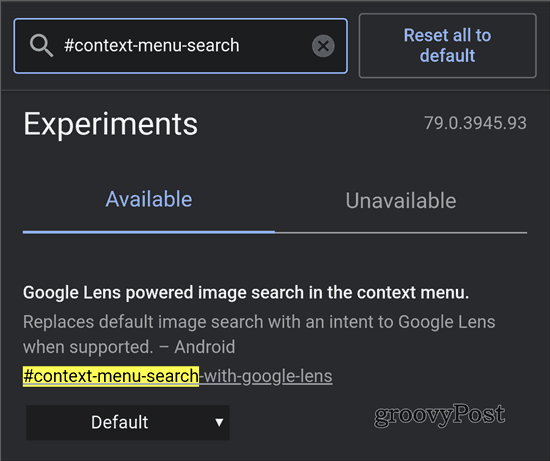
Nadat je de vlag hebt ingeschakeld, tik je op Herstart knop onderaan het scherm. Chrome moet opnieuw worden opgestart om de functie in te schakelen.
Vanaf nu, wanneer je lang op een afbeelding tikt, heb je een nieuwe optie waarmee je dat kunt doen Zoek met Google Lens.
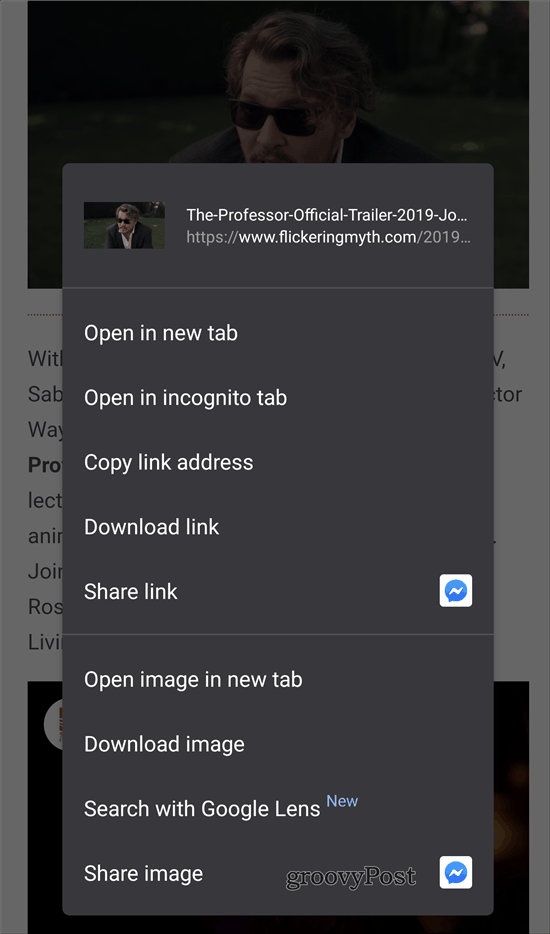
Wat is anders?
We zullen de onderstaande afbeelding als voorbeeld gebruiken. Op het moment dat u met deze methode zoekt, werkt Google Lens aan zijn magie en analyseert het de afbeelding. Zoals je hieronder kunt zien, heeft het twee dingen in de afbeelding herkend: de kleding en de zonnebril. U kunt vervolgens op dat respectieve gedeelte van de afbeelding tikken en er zoekresultaten voor zoeken. In dit geval geeft het de resultaten weer voor vergelijkbare zonnebrillen.
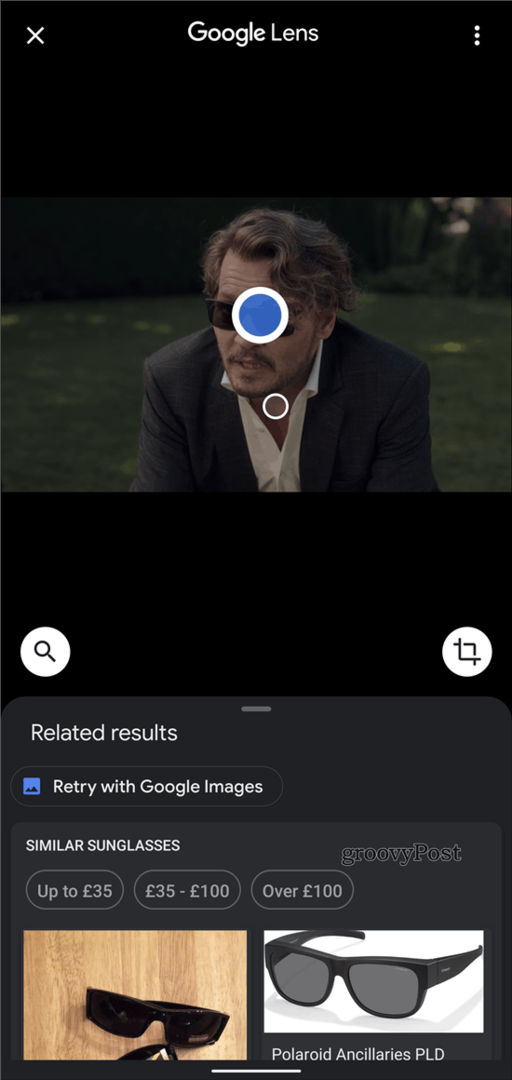
Door op het vergrootglas aan de linkerkant te tikken, heb je nog meer opties. U kunt tekst in de afbeelding vertalen of kopiëren. U kunt ook producten zoeken in de afbeelding of voedselopties vinden.
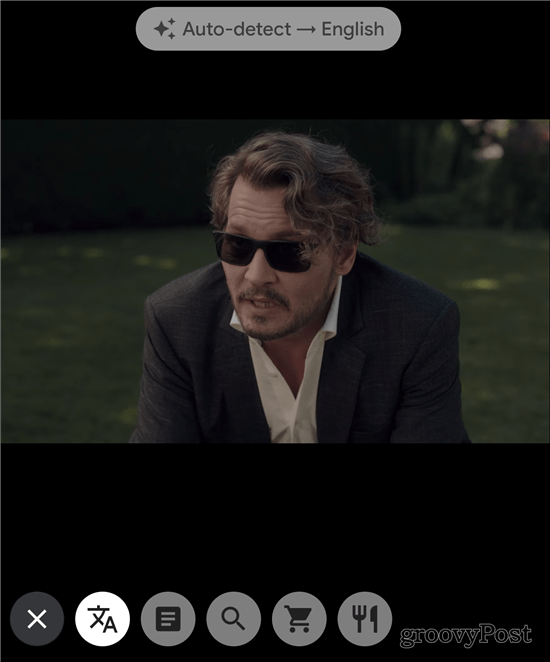
Dit is een interessante manier om Google Lens te gebruiken. Het kan nuttig zijn voor zowel plezier als recreatie, maar ook voor het onderzoeken van onderwerpen terwijl u onderweg bent.



